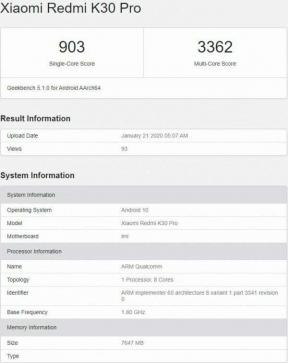फिक्स: पीसी पर डिवीजन 2 क्रैश
अनेक वस्तुओं का संग्रह / / January 10, 2022
टॉम क्लैन्सी डिवीजन 2 एक ऑनलाइन एक्शन आरपीजी (रोल-प्लेइंग गेम) है जिसे मैसिव एंटरटेनमेंट द्वारा विकसित किया गया है और फरवरी 2019 में यूबीसॉफ्ट द्वारा प्रकाशित किया गया है। यह गेम मूल रूप से मिशन और चुनौतियों, उन्नत नवाचारों आदि में अधिक विस्तार प्रदान करता है। हालाँकि, संभावना काफी अधिक है कि आप इसे लॉन्च करने का प्रयास करते समय अपने विंडोज पीसी पर डिवीजन 2 क्रैशिंग के साथ समस्याओं का सामना कर रहे हैं। यदि हां, तो आप इसे ठीक करने के लिए इस गाइड का अनुसरण कर सकते हैं।
ऐसा होने की काफी उम्मीद है दुर्घटनाग्रस्त मुद्दे पीसी पर जब खिलाड़ी उस गेम को लॉन्च करने की कोशिश करते हैं जो बहुत निराशाजनक होता है। कभी-कभी गेम बिल्कुल भी लॉन्च नहीं हो सकता है जो लगभग एक समान समस्या है। सौभाग्य से, यहां हमने कुछ संभावित वर्कअराउंड साझा किए हैं जो आपकी मदद करने वाले हैं। कोई फर्क नहीं पड़ता कि आप किस पीसी कॉन्फ़िगरेशन का उपयोग कर रहे हैं, अधिकांश पीसी गेम कई बग या स्थिरता के मुद्दों के साथ आते हैं जो स्टार्टअप प्रक्रिया के साथ संघर्ष कर सकते हैं।

पृष्ठ सामग्री
- डिवीजन 2 दुर्घटनाग्रस्त क्यों रहता है?
-
फिक्स: पीसी पर डिवीजन 2 क्रैश
- 1. सिस्टम आवश्यकताएँ जाँचें
- 2. व्यवस्थापक के रूप में चलाएँ
- 3. Ubisoft Connect के माध्यम से खेलों की मरम्मत करें
- 4. विंडोज़ अपडेट करें
- 5. GPU ड्राइवर अपडेट करें
- 6. स्टीम ओवरले और एक्सबॉक्स गेम बार अक्षम करें
- 7. एंटीवायरस और फ़ायरवॉल प्रोग्राम अक्षम करें
- 8. क्लीन बूट करें
- 9. पृष्ठभूमि प्रक्रियाओं को बंद करें
- 10. डिवीजन 2. को पुनर्स्थापित करें
डिवीजन 2 दुर्घटनाग्रस्त क्यों रहता है?
ऐसा लगता है कि पीसी गेम के साथ स्टार्टअप क्रैशिंग समस्या आपके पीसी और गेम के साथ संगतता समस्याओं के कारण हो सकती है। जबकि एक पुराना गेम संस्करण, पुराने ग्राफिक्स ड्राइवर, पुराने गेम लॉन्चर संस्करण, पुराना विंडोज, अनावश्यक पृष्ठभूमि में चलने वाले कार्य, आदि गेम लॉन्चिंग के साथ कई समस्याएं पैदा कर सकते हैं।
इसके अतिरिक्त, स्टार्टअप ऐप्स, पुराने DirectX संस्करण, एक ओवरक्लॉक्ड CPU/GPU, Microsoft Visual C++ के साथ समस्याएँ पुनर्वितरण, ओवरले ऐप्स, एंटीवायरस प्रोग्राम के मुद्दे, आदि स्टार्टअप जैसे विंडोज पीसी पर गेम के साथ कई मुद्दों को ट्रिगर कर सकते हैं दुर्घटनाग्रस्त।
फिक्स: पीसी पर डिवीजन 2 क्रैश
जब तक समस्या पूरी तरह से ठीक नहीं हो जाती, तब तक एक-एक करके सभी विधियों की जाँच करना सुनिश्चित करें। तो, आगे की हलचल के बिना, आइए इसमें शामिल हों।
1. सिस्टम आवश्यकताएँ जाँचें
हमें अपने पाठकों को उनके पीसी कॉन्फ़िगरेशन की जांच करने की सलाह देनी चाहिए कि यह डिवीजन 2 गेम की सभी सिस्टम आवश्यकताओं को पूरा कर रहा है या नहीं। यदि आपके पास एक पुराना या कम-स्पेक बिल्ड है तो आप अपने गेम के साथ स्टार्टअप क्रैशिंग मुद्दों का सामना कर सकते हैं। उस परिदृश्य में, आपको उस विशिष्ट हार्डवेयर को अपग्रेड करना पड़ सकता है जो गेम खेलने में सक्षम होने के अनुकूल नहीं है।
हालाँकि, यदि आप पर्याप्त रूप से सुनिश्चित नहीं हैं कि आपका पीसी हार्डवेयर इस गेम को ठीक से चलाने के लिए अनुकूल है या नहीं, तो आप नीचे दी गई आवश्यकताओं की जांच कर सकते हैं।
न्यूनतम सिस्टम आवश्यकताएँ:
- ओएस: 64-बिट विंडोज 7 SP1 | 8.1 | 10
- CPU: एएमडी एफएक्स-6350 | इंटेल कोर I5-2500K
- टक्कर मारना: 8 जीबी
- जीपीयू: AMD Radeon R9 280X | NVIDIA GeForce GTX 780
- वीआरएएम: 3 जीबी
- प्रत्यक्ष एक्स: डायरेक्टएक्स 11 | 12
अभिशंसित तंत्र की आवश्यकता:
विज्ञापनों
- ओएस: 64-बिट विंडोज 10
- CPU: एएमडी रायजेन 5 1500X | इंटेल कोर I7-4790
- टक्कर मारना: 8 जीबी
- जीपीयू: एएमडी आरएक्स 480 | NVIDIA GeForce GTX 970
- वीआरएएम: 4GB
- प्रत्यक्ष एक्स: डायरेक्टएक्स 11 | 12
2. व्यवस्थापक के रूप में चलाएँ
जांचें कि आप अपनी The Division 2 निष्पादन योग्य फ़ाइल या Ubisoft गेम लॉन्चर को व्यवस्थापक के रूप में चला रहे हैं या नहीं। यदि नहीं तो यह इस तरह की समस्या के पीछे का एक कारण हो सकता है। गेम exe या Ubisoft लॉन्चर exe फ़ाइल पर बस राइट-क्लिक करें और व्यवस्थापक के रूप में चलाएँ चुनें, फिर समस्या को ठीक करने के लिए हाँ (यदि UAC द्वारा संकेत दिया गया हो) पर क्लिक करें।
- दाएँ क्लिक करें पर डिवीजन 2 अपने पीसी पर exe शॉर्टकट फ़ाइल।
- अब, चुनें गुण > पर क्लिक करें अनुकूलता टैब।

- पर क्लिक करना सुनिश्चित करें इस प्रोग्राम को एक व्यवस्थापक के रूप में चलाएँ इसे चेकमार्क करने के लिए चेकबॉक्स।
- पर क्लिक करें लागू करना और चुनें ठीक है परिवर्तनों को सहेजने के लिए।
जैसा कि हमने पहले ही उल्लेख किया है, अपने यूबीसॉफ्ट लॉन्चर के लिए भी वही कदम उठाएं।
विज्ञापनों
3. Ubisoft Connect के माध्यम से खेलों की मरम्मत करें
यदि आप अभी भी डिवीजन 2 गेम क्रैशिंग के साथ समस्याओं का सामना कर रहे हैं तो नीचे दिए गए चरणों का पालन करके यूबीसॉफ्ट कनेक्ट सॉफ़्टवेयर के साथ अपनी स्थापित गेम फ़ाइलों को सत्यापित करना सुनिश्चित करें:
- खोलें यूबीसॉफ्ट कनेक्ट पीसी पर सॉफ्टवेयर।
- पर क्लिक करें खेल टैब > चुनें डिवीजन 2 खेल टाइल।
- अब, चुनें तीर आइकन नीचे दाईं ओर।
- एक ड्रॉप-डाउन मेनू दिखाई देगा > पर क्लिक करें फ़ाइलें सत्यापित करें.
- यदि संकेत दिया जाए, तो क्लिक करें मरम्मत.
- अंत में, यूबीसॉफ्ट कनेक्ट किसी भी लापता या दूषित फाइलों (यदि कोई हो) की मरम्मत शुरू कर देगा। इसके पूरा होने की प्रतीक्षा करें।
- एक बार हो जाने के बाद, यूबीसॉफ्ट कनेक्ट के साथ-साथ गेम को भी बंद करना सुनिश्चित करें, और समस्या की जांच के लिए अपने कंप्यूटर को पुनरारंभ करें।
4. विंडोज़ अपडेट करें
ऐसा लगता है कि आपने कुछ समय से अपने Windows OS बिल्ड को अपडेट नहीं किया है। यदि यह सच है तो नवीनतम पैच अपडेट की जांच करना सुनिश्चित करें और इसे तुरंत इंस्टॉल करें। कभी-कभी एक छोटी गाड़ी या पुराना बिल्ड संस्करण सिस्टम के प्रदर्शन और कार्यक्रमों के साथ कई समस्याएं पैदा कर सकता है।
- दबाएँ विंडोज + आई खोलने के लिए चाबियां विंडोज सेटिंग्स मेन्यू।
- पर क्लिक करें अद्यतन और सुरक्षा बाएँ फलक से।
- चुनते हैं अद्यतन के लिए जाँच के नीचे विंडोज़ अपडेट अनुभाग।

- यदि कोई अपडेट उपलब्ध है, तो बस पर क्लिक करें डाउनलोड करो और इंस्टॉल करो.
- अपडेट को पूरी तरह से इंस्टॉल करने के लिए आपको कुछ समय तक इंतजार करना पड़ सकता है। यह कई बार सिस्टम को पुनरारंभ कर सकता है।
- एक बार हो जाने के बाद, समस्या की जाँच के लिए खेल को फिर से चलाएँ।
5. GPU ड्राइवर अपडेट करें
यहां तक कि एक पुराना या दूषित ग्राफिक्स कार्ड ड्राइवर प्रोग्राम या सिस्टम के प्रदर्शन के साथ कई समस्याएं पैदा कर सकता है। हम आपको GPU ड्राइवर अपडेट की जांच करने की सलाह देंगे।
- दबाओ विंडोज + एक्स खोलने के लिए कुंजियाँ त्वरित लिंक मेनू.
- पर क्लिक करें डिवाइस मैनेजर सूची से > डबल क्लिक करें पर अनुकूलक प्रदर्शन.
- दाएँ क्लिक करें उस समर्पित ग्राफ़िक्स कार्ड पर जिसका आप वर्तमान में उपयोग कर रहे हैं।

- करने के लिए चुनना ड्राइवर अपडेट करें > पर क्लिक करें ड्राइवरों के लिए स्वचालित रूप से खोजें.
- यदि कोई अपडेट उपलब्ध है, तो यह स्वचालित रूप से नवीनतम संस्करण को डाउनलोड और इंस्टॉल करेगा।
- एक बार हो जाने के बाद, परिवर्तनों को लागू करने के लिए कंप्यूटर को पुनरारंभ करें।
6. स्टीम ओवरले और एक्सबॉक्स गेम बार अक्षम करें
पहले अपने कंप्यूटर पर स्टीम ओवरले और एक्सबॉक्स गेम बार ओवरले को अक्षम करने की हमेशा अनुशंसा की जाती है चल रहे गेम क्योंकि ये ओवरले ऐप्स सिस्टम के प्रदर्शन को आसानी से बर्बाद कर सकते हैं या बहुत सारे सिस्टम का उपभोग कर सकते हैं साधन।
स्टीम ओवरले अक्षम करें:
- खुला हुआ भाप > पर क्लिक करें 'भाप' स्क्रीन के ऊपरी-बाएँ कोने से।
- चुनते हैं 'समायोजन' ड्रॉप-डाउन मेनू से।
- इसके बाद, पर क्लिक करना सुनिश्चित करें 'खेल में' टैब।
- फिर अनचेक करें 'गेम के दौरान स्टीम ओवरले सक्षम करें' इसे बंद करने के लिए बॉक्स।
- अंत में, पर क्लिक करें 'ठीक है' परिवर्तनों की पुष्टि करने के लिए।
Xbox गेम बार अक्षम करें:
- दबाओ विंडोज + आई खोलने की चाबियां विंडोज सेटिंग्स.
- पर क्लिक करें जुआ बाएँ फलक से > पर क्लिक करें एक्सबॉक्स गेम बार.
- यहाँ सुनिश्चित करें बंद करें टॉगल।
- अब, पिछले पृष्ठ पर वापस जाएं और चालू करो खेल मोड गेमिंग को ऑप्टिमाइज़ करने के लिए टॉगल करें।
आपको यूबीसॉफ्ट ओवरले, एमएसआई आफ्टरबर्नर टूल, रिवाट्यूनर स्टेटिस्टिक सर्वर आरटीएसएस, किसी भी प्रकार के आरजीबी सॉफ्टवेयर और GeForce एक्सपीरियंस ओवरले ऐप को भी अक्षम करना चाहिए।
यह विधि आपको डिवीजन 2 स्टार्टअप क्रैशिंग समस्या को ठीक करने में मदद करेगी।
7. एंटीवायरस और फ़ायरवॉल प्रोग्राम अक्षम करें
कभी-कभी एंटीवायरस और फ़ायरवॉल प्रोग्राम को अक्षम करने से आपको अपने गेम के साथ स्टार्टअप क्रैशिंग समस्या को आसानी से हल करने में मदद मिल सकती है।
- पर क्लिक करें प्रारंभ मेनू > टाइप करें कंट्रोल पैनल और उस पर क्लिक करें।
- अब, टाइप करें फ़ायरवॉल खोज बॉक्स में > पर क्लिक करें विंडोज फ़ायरवॉल.
- बाएँ फलक से, पर क्लिक करें Windows फ़ायरवॉल चालू या बंद करें.
- चयन करना सुनिश्चित करें विंडोज फ़ायरवॉल बंद करें के लिए निजी, डोमेन और सार्वजनिक नेटवर्क सेटिंग्स.
- अंत में, परिवर्तनों को लागू करने के लिए पीसी को रीबूट करें, और समस्या की जांच करने का प्रयास करें।
अब, आपको नीचे दिए गए चरणों का पालन करके एंटी-वायरस सुरक्षा (विंडोज डिफेंडर) को भी अक्षम करना होगा:
- के लिए सिर विंडोज सेटिंग्स> गोपनीयता और सुरक्षा.
- अब, यहाँ जाएँ विंडोज सुरक्षा> वायरस और खतरे से सुरक्षा.
- पर क्लिक करें सेटिंग्स प्रबंधित करें >फिर बंद करें वास्तविक समय सुरक्षा विकल्प।
- एक बार हो जाने के बाद, परिवर्तनों को लागू करने के लिए अपने पीसी को रीबूट करना सुनिश्चित करें।
यदि मामले में, आप किसी तृतीय-पक्ष एंटीवायरस प्रोग्राम का उपयोग कर रहे हैं, तो इसे मैन्युअल रूप से बंद करना सुनिश्चित करें।
8. क्लीन बूट करें
पृष्ठभूमि में उपयोग में आने वाले सिस्टम संसाधनों की सभी संभावित गड़बड़ियों या खपत को दूर करने के लिए अपने पीसी पर एक क्लीन बूट करना भी आवश्यक है। ऐसा करने के लिए:
- दबाएँ विंडोज + आर खोलने के लिए कुंजियाँ दौड़ना संवाद बकस।
- अब, टाइप करें msconfig और हिट दर्ज खोलने के लिए प्रणाली विन्यास खिड़की।
- के पास जाओ सेवाएं टैब > सक्षम करें सभी माइक्रोसॉफ्ट सेवाओं को छिपाएँ चेकबॉक्स।

- पर क्लिक करें सबको सक्षम कर दो > पर क्लिक करें लागू करना और फिर ठीक है परिवर्तनों को सहेजने के लिए।
- अब, पर क्लिक करें चालू होना टैब > पर क्लिक करें कार्य प्रबंधक खोलें.
- के नीचे चालू होना टास्क मैनेजर इंटरफेस से टैब पर क्लिक करें, विशेष कार्यों पर क्लिक करें जो स्टार्टअप बूट के लिए सक्षम हैं > पर क्लिक करें अक्षम करना.
- उच्च-प्रभाव वाले स्टार्टअप प्रोग्राम का चयन करना और उन्हें एक-एक करके अक्षम करना सुनिश्चित करें।
- एक बार सब हो जाने के बाद, परिवर्तनों को लागू करने के लिए अपने पीसी को पुनरारंभ करें।
9. पृष्ठभूमि प्रक्रियाओं को बंद करें
सभी अनावश्यक कार्यों को समाप्त करने के लिए अपने पीसी पर पृष्ठभूमि चलने वाली प्रक्रियाओं को बंद करना सुनिश्चित करें जो बहुत सारे सिस्टम संसाधनों का उपभोग कर रहे हैं। यह करने के लिए:
- दबाओ Ctrl + Shift + Esc खोलने की चाबियां कार्य प्रबंधक.
- पर क्लिक करें प्रक्रियाओं टैब > उस कार्य का चयन करें जिसे आप बंद करना चाहते हैं।

- एक बार चुने जाने के बाद, पर क्लिक करें अंतिम कार्य. प्रत्येक कार्य के लिए चरणों को व्यक्तिगत रूप से करना सुनिश्चित करें।
- एक बार हो जाने के बाद, तुरंत प्रभाव बदलने के लिए अपने कंप्यूटर को पुनरारंभ करें।
10. डिवीजन 2. को पुनर्स्थापित करें
यदि आपके लिए किसी भी तरीके ने काम नहीं किया है, तो यह जांचने के लिए डिवीजन 2 गेम को फिर से स्थापित करने का प्रयास करें कि क्या यह आपको दुर्घटनाग्रस्त समस्या को ठीक करने में मदद करता है या नहीं। ऐसा करने के लिए:
- खुला हुआ यूबीसॉफ्ट कनेक्ट अपने पीसी पर।
- फिर पर क्लिक करें खेल ऊपरी-बाएँ कोने में टैब।
- का पता लगाने डिवीजन 2 सूची से टाइल > दाएँ क्लिक करें इस पर।
- चुनना स्थापना रद्द करें > कार्य की पुष्टि करें और इसके पूरा होने की प्रतीक्षा करें।
- एक बार हो जाने के बाद, परिवर्तनों को तुरंत लागू करने के लिए अपने कंप्यूटर को रीबूट करना सुनिश्चित करें।
- इसके बाद, Ubisoft Connect खोलें > The Division 2 खोजें और इसे फिर से इंस्टॉल करें। [उसी खाते का उपयोग करना सुनिश्चित करें जिसका उपयोग आपने गेम खरीदने के लिए किया है]
- हो गया। आपने पीसी पर डिवीजन 2 गेम क्रैशिंग समस्या को सफलतापूर्वक ठीक कर लिया है।
यही है, दोस्तों। हमें उम्मीद है कि आपको यह मार्गदर्शिका मददगार लगी होगी। अधिक प्रश्नों के लिए, आप नीचे टिप्पणी कर सकते हैं।